Win 8系统打开“远程登录服务”的图文详细教程
随着电脑硬件和软件的不断升级,微软的Windows也在不断升级,从架构的16位、16+32位混合版(Windows9x)、32位再到64位, 系统版本从最初的Windows 1.0 到大家熟知的Windows 95、Windows 98、Windows ME、Windows 2000、Windows 2003、Windows XP、Windows Vista、Windows 7、Windows 8、Windows 8.1、Windows 10 和 Windows Server服务器企业级操作系统,不断持续更新,微软一直在致力于Windows操作系统的开发和完善。现在最新的正式版本是Windows 10。
Win8.1系统用户用远程服务器操控电脑的过程中难免会到一些故障问题,有用户说自己按照“远程协助教程”架设好之后,发现还是无法连接到自家电脑,该怎么办呢?其实,这问题是由于进行远程操作之前,被控制的电脑没有开启“远程登录服务”造成的,如果没开启是无法连接的。现在,随小编一起看看Win8.1系统电脑开启“远程登录服务”的方法吧。
具体操作方法:
1、按下键盘上的“Win+X”组合键呼出系统快捷菜单,点击“控制面板”;
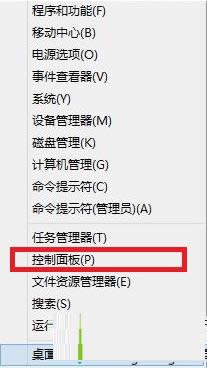
2、在控制面板中将查看方式修改为“大图标”,然后点击程序和功能;
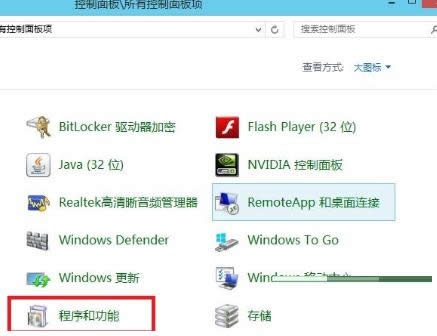
3、在程序和功能界面,点击“启用或关闭Windows功能”(这里需要等待几分钟);

4、在“Windows功能”窗口中找到“Telnet客户端”并将其勾选,点击确定;

5、安装好后我们可以看到“Windows已完成请求的更改”点击关闭;
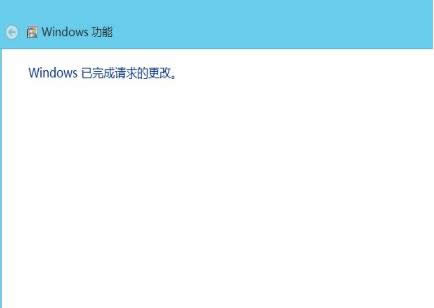
6、按下"Win+R"组合键呼出“运行”然后输入“servcies.msc”按下回车键,打开服务;

7、在服务窗口中找到并双击“Telnet”服务,在“常规”选卡下将启动类型修改为“手动”,然后点击“启动”,点击确定即可。

以上就是小编介绍的关于Win8.1系统电脑如何开启“远程登录服务”的方法,更多有关系统问题尽在小鱼一键重装系统官网。
相关文章推荐:
1.Win8系统恢复快速启动栏的图文教程
2.Win8系统安装Office2016失败的解决方法
3.Win8系统蓝屏提示win32k.sys的解决方法
Microsoft Windows,是美国微软公司研发的一套操作系统,它问世于1985年,起初仅仅是Microsoft-DOS模拟环境,后续的系统版本由于微软不断的更新升级,不但易用,也慢慢的成为家家户户人们最喜爱的操作系统。